W tym artykule omówię adaptery Wi-Fi do laptopów. Co to jest i dlaczego są potrzebne, gdzie się znajdują, jak wyglądają, jak je wymienić, skonfigurować itd. Myślę, że artykuł przyda się każdemu, kto ma problemy z konfiguracją i połączeniem z siecią Wi-Fi. A zwłaszcza dla tych, którzy złamali wewnętrzny adapter w laptopie. To niestety czasami się zdarza.
W laptopach moduł Wi-Fi jest wewnętrzny. Jest on podłączony do płyty głównej laptopa lub do niego przylutowany. Ale nowe modele modułów bezprzewodowych są zwykle przylutowywane do płyty. Podłączone są do nich anteny Wi-Fi. Które bardzo często po prostu nie łączą się po oczyszczeniu z kurzu lub innych naprawach, a laptop nie widzi dostępnych sieci Wi-Fi.

Możemy śmiało powiedzieć, że wbudowany Wi-Fi jest we wszystkich laptopach, nawet najnowszych. Jest to wygodne, nie trzeba podłączać żadnych zewnętrznych kart. Jak na przykład na stacjonarnych komputerach. Możesz przeczytać więcej w artykule: jak wybrać adapter Wi-Fi do komputera.
Z reguły nie ma problemów z podłączaniem laptopów do sieci bezprzewodowych. W przypadku tego najbardziej wbudowanego modułu Wi-Fi występują problemy ze sterownikami. Brak sterownika dla zainstalowanego systemu Windows, sterownik jest "zakrzywiony" lub użytkownik zainstaluje niewłaściwy sterownik. Ponadto sam moduł można wyłączyć w ustawieniach.
Jeśli na laptopie nie ma Wi-Fi, czy oznacza to, że moduł wewnętrzny jest zepsuty?
Nie, niekoniecznie. Jeśli w menedżerze urządzeń nie ma karty sieci bezprzewodowej, WLAN, 802.11, możliwe jest, że problem dotyczy sterownika. Lub adapter jest wyłączony. Jednak gdy jest wyłączony lub działa z błędem, nadal powinien być wyświetlany w menedżerze urządzeń na karcie kart sieciowych. Obok niego może znajdować się żółty wykrzyknik lub będzie on nieaktywny (nieco przezroczysty).
Poniżej możesz zobaczyć, jak wygląda model bezprzewodowy w menedżerze urządzeń na moim laptopie. Kiedy działa normalnie.
Możesz także włączyć wyświetlanie ukrytych urządzeń, jeśli nie ma tam karty. Być może się pojawi i możesz go aktywować klikając prawym przyciskiem myszy.
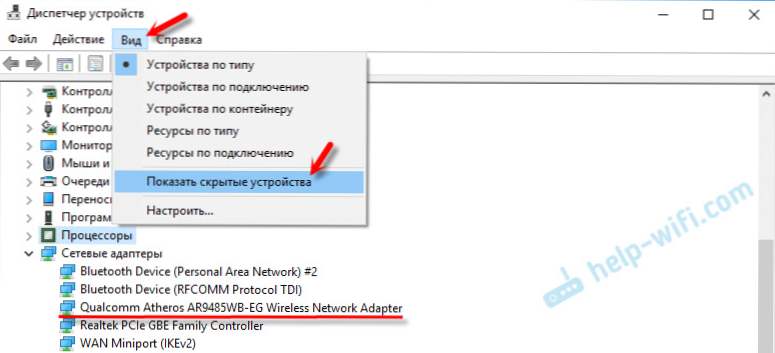
Napisałem już wiele artykułów na temat rozwiązywania różnych problemów z adapterami bezprzewodowymi. Poniżej podam linki do niektórych z nich i nie musisz patrzeć i sprawdzać wszystkiego na swoim laptopie.
- Co zrobić, jeśli Wi-Fi na laptopie nie działa (duży i szczegółowy artykuł).
- Jeśli wskaźnik Wi-Fi na laptopie jest wyłączony.
- Jaki sterownik jest potrzebny do Wi-Fi na laptopie?
- Jak zainstalować sterowniki na karcie Wi-Fi w systemie Windows 7?
- Zaktualizuj (zainstaluj) sterownik w sieci Wi-Fi w systemie Windows 10
Jeśli nic nie pomaga, to może okazać się, że Twój moduł właśnie się wypalił (lub coś innego). Co robić w tej sytuacji, powiem poniżej. Ale chciałbym także spróbować ponownie zainstalować system Windows i zainstalować sterownik pobrany z oficjalnej witryny.
Co powinienem zrobić, jeśli moduł Wi-Fi na moim laptopie się zepsuł?
Jeśli wypróbowałeś wszystko i nic nie działa lub wewnętrzny moduł jest wadliwy, musisz go wymienić.
Sprawdziłem wszystko i przygotowałem przewodnik: jak wymienić moduł Wi-Fi w laptopie.Być może twój laptop nadal jest objęty gwarancją. W takim przypadku należy przekazać go do centrum serwisowego, pozwolić na zastąpienie samego modułu lub płyty głównej. Jeśli nie ma gwarancji, możesz wziąć laptopa do warsztatu i zapłacić za naprawy.
Tak, możesz zdemontować laptopa, znaleźć w nim moduł bezprzewodowy, zamówić gdzieś to samo (lub od innego producenta) i wymienić samodzielnie. Ale są dwa problemy:
- Nie każdy to rozumie. A jeśli już zdecydowałeś się to zrobić, pamiętaj, że robisz wszystko na własne ryzyko i ryzyko. Możesz to pogorszyć i pozostać nie tylko bez Wi-Fi, ale bez laptopa.
- Jak już pisałem, w większości nowych laptopów moduł WLAN jest przylutowany do płyty. Tylko dlatego, że nie zastępuje.
Możesz podłączyć laptopa do Internetu za pomocą kabla sieciowego.Decyzja nie jest bardzo, ale jako opcja - być może.
Najprostszym rozwiązaniem jest adapter USB Wi-Fi.
Na rynku dostępnych jest wiele zewnętrznych adapterów, które łączą się przez USB. Napisałem już artykuł o tym, jak je wybrać i podałem link na początku tego artykułu. Wielu producentów ma kompaktowe adaptery, które są idealne do laptopów. Nie są większe niż bezprzewodowa mysz lub adapter klawiatury. Mam taki adapter nano - TP-Link TL-WN725N.

Jest to laptop o wielkości 0,5 centymetra.

Podłącz, zainstaluj sterownik (w systemie Windows 10 wszystko jest automatyczne) i możesz połączyć się z Internetem.
Nie tylko TP-Link ma takie kompaktowe modele. Możesz spojrzeć na jakiś sklep internetowy.
Jest to szybka i łatwa wymiana wewnętrznego modułu Wi-Fi. Tak, zajmuje 1 port USB i trochę wystaje, ale jest lepszy niż z kablem.












